
| Online nápověda aplikace SpaceClaim |

|
Barvy těles, povrchů a součástí jsou obvykle určovány barvou vrstvy, tyto barvy vrstev můžete však u objektů potlačit. Ve výchozím nastavení se všechny objekty nacházejí ve vrstvě Layer0, která je označena zelenou barvou. Při výběru objektu můžete barvu hran, ploch a těles změnit.
Viz Práce s vrstvami pro změnu barvy vrstvy nebo přesunutí objektu do jiné vrstvy.
Pro změnu průhlednosti objektu viz Změna průhlednosti objektu.
Nástroj Color (Barva) můžete použít ve skupině lišty Styl na záložce Zobrazení pro potlačení barvy vrstvy pro tělesa, povrchy, plochy a křivky nebo barvy individuálních ploch na posuvníku 3D rozšíření. Když přidáte uživatelskou barvu do palety barev, bude zobrazena ve spodní části menu a uložena do relací SpaceClaim.
Pokud bude změněna barva když není vybrán žádný objekt, bude představovat výchozí barvu pro nové objekty. To umožňuje nastavit barvu pro prvky, které jste dosud nevytvořili, bez nutnosti použití vrstev výchozích barev vrstev.
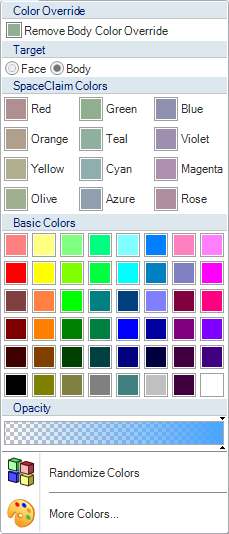
Vyberte jedno nebo více těles, povrchů, ploch, křivek nebo součástí v okně Návrh nebo stromové struktuře.
nebo stromové struktuře.
Těleso můžete vybrat zvolením jedné z jeho ploch nebo hran, a následným zvolením Těleso
můžete vybrat zvolením jedné z jeho ploch nebo hran, a následným zvolením Těleso jako Cíl
jako Cíl .
.
Pokud vyberete součást, bude změna barvy provedena také u všech podřízených prvků součásti.
Klikněte na položku Barva ve skupině Styl na záložce Zobrazení.
Vyberte barvu.
Pokud není požadovaná barva uvedena v seznamu, klikněte na položku Další barvy a vyberte barvu nebo vytvořte novou uživatelskou barvu.
Pro přiřazení barev vybraným objektům ze strany systému klikněte na položku Náhodný výběr barev
(Volitelně) Nastavte průhlednost objektu. Viz Změna průhlednosti objektu.
Vyberte libovolnou hranu tělesa nebo povrchu.
Klikněte na položku Barva ve skupině Styl na záložce Zobrazení.
Vyberte barvu.
Tato barva bude použita pro všechny hrany tělesa.
Vyberte jedno nebo více těles, povrchů, ploch, křivek nebo součástí v okně Návrh nebo stromové struktuře.
nebo stromové struktuře.
Těleso můžete vybrat zvolením jedné z jeho ploch nebo hran, a následným zvolením Těleso
můžete vybrat zvolením jedné z jeho ploch nebo hran, a následným zvolením Těleso jako Cíl
jako Cíl .
.
Pokud je vybrána součást, bude změna barvy provedena také u všech podřízených prvků součásti.
Ve skupině Styl klikněte na položku Barva a zvolte Odstranit potlačení barvy.
Vyberte objekt v okně Návrh nebo ve stromové struktuře.
nebo ve stromové struktuře.
Vyhledejte atribut Styl v části Vzhled na panelu Vlastnosti.
Tato vlastnost určuje, jakým způsobem bude potlačen vzhled objektu ve skupině Styl:
Podle vrstvy určuje, že je objekt přiřazen do jiné vrstvy než je Layer 0, což má vliv na jeho výchozí vzhled.
Podle barvy určuje, že dosud nebyla nastavena barva objektu pomocí nástroje Color (Barva).
Podle stylu určuje, že pro daný objekt byla aktivována tlačítka Průhledný nebo Neprůhledný v části Potlačení stylu.
© Copyright 2015 SpaceClaim Corporation. Všechna práva vyhrazena.